windows10正式版自定桌面背景的方法
时间:2016-07-21 来源:互联网 浏览量:
使用windows10正式版系统的小伙伴想给系统的桌面换个新的图片,但是不清楚怎么手动设置更改。今天的教程就是跟大家分享windows10正式版自定桌面背景的方法,有需要的用户可以参考以下的教程来设置。
windows10正式版自定桌面背景的方法:
1、点击左下角的“系统菜单”后,如下图显示,然后点击“设置”。
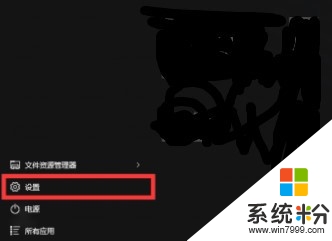
2、点击设置按钮后弹出如下对话框,接着点击“个性化”。
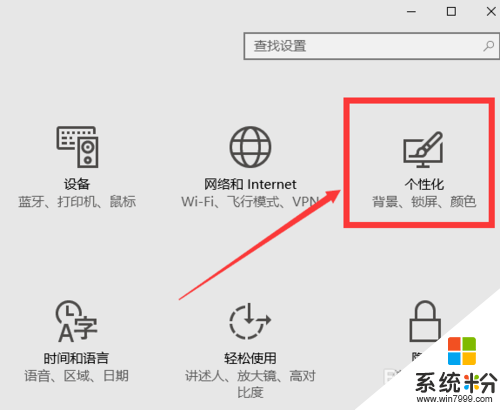
3、点击“个性化”之后,弹出个性化设置面板,在左边栏选择“背景”。
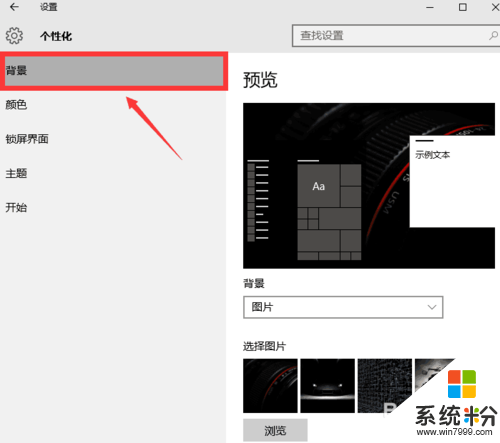
4、在右边栏背景选项卡中选择“图片”、“纯色”或者“幻灯片放映”(此处选择图片)。
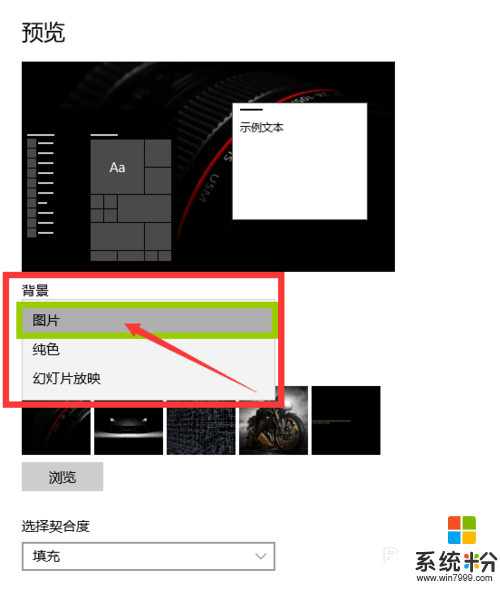
5、在选择图片选项卡下点击“浏览”,选择你要设置为桌面背景的图片。
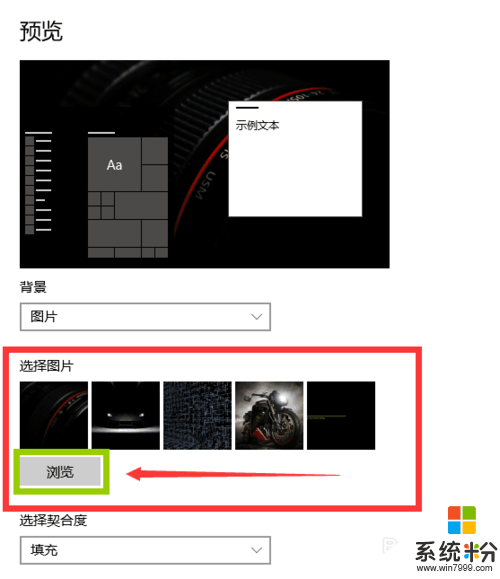
6、在选择契合度项卡中选择“填充“、“适应”、“拉伸”、“铺剧中”或者”跨区“。
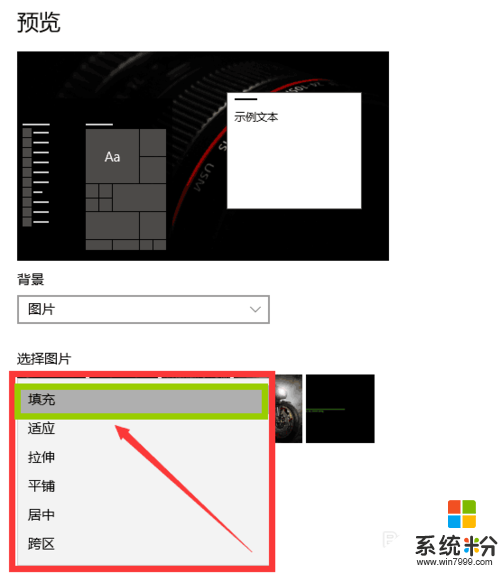
我要分享:
相关教程
- ·win10怎么设置背景图片?win10自定义桌面背景的方法!
- ·win10如何设置幻灯片播放式背景桌面 win10设置幻灯片播放式背景桌面的方法
- ·win10怎么自定义登陆界面?win10设置自定义登陆界面背景的方法
- ·win10怎么设磁贴背景?win10自定义磁贴背景的方法!
- ·win10桌面背景黑了怎么办,win10桌面背景变黑修复方法
- ·win10桌面背景变黑色怎么处理?win10桌面背景变黑的解决方法!
- ·桌面文件放在d盘 Win10系统电脑怎么将所有桌面文件都保存到D盘
- ·管理员账户怎么登陆 Win10系统如何登录管理员账户
- ·电脑盖上后黑屏不能唤醒怎么办 win10黑屏睡眠后无法唤醒怎么办
- ·电脑上如何查看显卡配置 win10怎么查看电脑显卡配置
win10系统教程推荐
- 1 电脑快捷搜索键是哪个 win10搜索功能的快捷键是什么
- 2 win10系统老是卡死 win10电脑突然卡死怎么办
- 3 w10怎么进入bios界面快捷键 开机按什么键可以进入win10的bios
- 4电脑桌面图标变大怎么恢复正常 WIN10桌面图标突然变大了怎么办
- 5电脑简繁体转换快捷键 Win10自带输入法简繁体切换快捷键修改方法
- 6电脑怎么修复dns Win10 DNS设置异常怎么修复
- 7windows10激活wifi Win10如何连接wifi上网
- 8windows10儿童模式 Win10电脑的儿童模式设置步骤
- 9电脑定时开关机在哪里取消 win10怎么取消定时关机
- 10可以放在电脑桌面的备忘录 win10如何在桌面上放置备忘录
win10系统热门教程
- 1 W10系统电脑一直重启怎么办,W10系统解决循环重启的方法
- 2 Win10正式版怎么让壁纸自动换?Win10壁纸自动切换设置方法!
- 3 为什么win10只有重启后才能进入系统 求助wp开机蓝屏重启的解决方法
- 4Win10系统服务和组策略空白无显示的解决方法
- 5激活windows 10 教育版 win10教育版激活方法
- 6Ghost Win10系统下载 迅雷地址!
- 7win10 32位office卸载及64位office2016安装激活的方法
- 8win10怎么连接xp的打印机 XP系统如何在WIN10上连接打印机
- 9Win10如何一次选中多个文件夹?电脑一次选中多个文件夹的方法!
- 10要查看win10电脑硬盘读写速度该怎么办 查看win10电脑硬盘读写速度的方法
最新win10教程
- 1 桌面文件放在d盘 Win10系统电脑怎么将所有桌面文件都保存到D盘
- 2 管理员账户怎么登陆 Win10系统如何登录管理员账户
- 3 电脑盖上后黑屏不能唤醒怎么办 win10黑屏睡眠后无法唤醒怎么办
- 4电脑上如何查看显卡配置 win10怎么查看电脑显卡配置
- 5电脑的网络在哪里打开 Win10网络发现设置在哪里
- 6怎么卸载电脑上的五笔输入法 Win10怎么关闭五笔输入法
- 7苹果笔记本做了win10系统,怎样恢复原系统 苹果电脑装了windows系统怎么办
- 8电脑快捷搜索键是哪个 win10搜索功能的快捷键是什么
- 9win10 锁屏 壁纸 win10锁屏壁纸设置技巧
- 10win10系统老是卡死 win10电脑突然卡死怎么办
